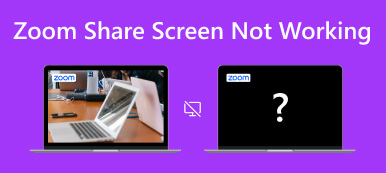A Discord egy izgalmas platform, ahol videocsevegést folytathat barátaival vagy idegenekkel mindenről, amit szeret, például játékokról, munkáról és életről. Ha szeretnél kellemesebben beszélgetni másokkal, vagy projektfejlesztő vagy, tanulhatsz hogyan lehet képernyőmegosztást megosztani a Discordon. Ez egy szórakoztató és praktikus módszer a Discord teljes kihasználására. Sőt, ha elsajátítja a képernyőmegosztást, még a Netflixet is megoszthatja a Discordon. Izgalmasan hangzik? Ezután kérjük, olvassa tovább, hogy megtalálja a részletes utasításokat.

- 1. rész: A képernyő megosztása Discordon [asztali és mobil]
- 2. rész: A Netflix képernyőmegosztása a Discordon
- 3. rész: Ossza meg telefonja képernyőjét egyszerűen a Discord segítségével számítógépen
- 4. rész: GYIK a Discord képernyőmegosztásáról
1. rész: A képernyő megosztása Discordon [asztali és mobil]
A Discord elérhető számítógépen és mobiltelefonon, így megtanulhatja, hogyan lehet képernyőmegosztást megosztani a Discordon számítógépén vagy telefonon.
Képernyőmegosztás a Discordon PC-n
1 lépés Nyissa meg a Discordot a számítógépén, és kattintson a gombra beállítások gomb. Ezután kattintson a gombra Hang és videó gomb. Görgessen le, majd kattintson a gombra Telepítés gombot a képernyőmegosztás funkció telepítéséhez a Discordon.

2 lépés Csukja be a beállítások menüt, majd a Képernyő gomb jelenik meg a bal alsó sarokban. Rá kell kattintani. Akkor láthatod a Válassza ki, mit oszt meg menü. Választhat, hogy megosztja-e a programok teljes képernyőjét vagy minden ablakát. Miután a kívánt képernyőre kattintott, kattintson a Megosztás gombra a Discord képernyőmegosztásához.

3 lépés A jobb alsó sarokban egy kis képernyőablak jelenik meg, amely a valós idejű képernyőmegosztást mutatja. Kattintson a beállítások gombot, majd a Streaming leállítása gombot a képernyőmegosztás leállításához a Discordon.

Képernyőmegosztás a Discordon mobilon
1 lépés Nyissa meg a Discordot a mobiltelefonján. Csatlakozz bármelyik szerverhez. Csatlakoznia kell egy hangcsatornához, például a általános gomb. Nem számít, hogy van-e valaki a csatornán, megérintheti a Csatlakozzon a Voice-hoz gombra, hogy folytassa.

2 lépés Most csatlakoztál egy hanghoz. Csúsztassa lefelé a koppintáshoz Ossza meg képernyőjét gomb. Ily módon sikeresen megoszthatja képernyőjét a Discordon mobilon. A képernyő megosztásának leállításához csak meg kell érintenie a gombot Hagyja abba a megosztást gombot.

2. rész: A Netflix képernyőmegosztása a Discordon
A Discord lenyűgöző funkciója vagy trükkje az, hogy a Discordon megoszthatja a Netflix videóit. Így Ön és barátai vagy családtagjai ugyanazokat a filmeket vagy TV-műsorokat nézhetik, és együtt vitathatják meg az izgalmas cselekményeket.
1 lépés Először meg kell nyitnia a Netflixet. Ezután lépjen a Discord-ba. Kattints a beállítások gombot, majd a Tevékenység állapota gomb. A Discord csak a játékokat észleli prioritásként, ezért kattintson a gombra Add hozzá gombot a Netflix hozzáadásához.

2 lépés Ha megnyitja a Netflixet a Google Chrome-on, ki kell választania a Google Chrome-ot, majd rá kell kattintania Játék hozzáadása gombot.

3 lépés Csukja be a Tevékenység állapota menü. Lépjen a kívánt hangcsatornára. Kattints a Streamelje a Google-t Chrome gomb a bal alsó sarokban.
4 lépés Ezután kiválaszthatja a kívánt hangcsatornát a Google Chrome-ból, vagy beállíthatja a felbontást és a képkockasebességet, mielőtt megosztaná a Netflixet a Discordon. Ezután kattintson a Menj élőben gomb. A Discord jobb oldalán megjelenik egy kis képernyő, amely a valós idejű Netflix-videókat mutatja.

3. rész: Ossza meg telefonja képernyőjét egyszerűen a Discord segítségével számítógépen
Hogyan oszthatja meg a képernyőn a telefont a Discordon számítógépen? Amikor cseveg barátaival a számítógép Discord-ján, meg akarja mutatni, mi a fantasztikus a mobiltelefonján. Mit tudsz csinálni? Van egy egyszerű módszer a telefon képernyőjének megosztására a számítógépen lévő Discorddal. Amire szükséged van, az Apeaksoft Phone Mirror.
Ez a program képes képernyőn megosztani a telefont a számítógéppel késés nélkül. Nincs sok előfeltétel – csak egy számítógép és a telefon, mert vezeték nélkül csatlakoztathatja telefonját számítógépéhez, majd elindíthatja a telefon képernyőmegosztását a számítógépen a Discord segítségével. A megosztott képernyő legfeljebb 4K felbontásra és 60 FPS-re állítható, ami nagyon élvezetes, hogy Ön és barátai minden mozdulatot és képet nézzenek a telefonon.

4,000,000 + Letöltések
Ossza meg telefonja képernyőjét az asztali Discordon 4K felbontással.
Lehetővé teszi telefonja képernyőjének vezeték nélküli megosztását az asztali Discordon.
Automatikusan megoszthatja a képernyőt és a hangot telefonjáról a számítógépével.
Felvételi funkciót kínál, amikor a képernyőn megosztja a telefont a számítógépén.
1 lépés Letöltés Apeaksoft Phone Mirror ingyen, és indítsa el. Helyezze iOS vagy Android telefonját a számítógép közelébe. Kattintson a Vezeték nélküli tükör gombot a képernyő megosztásához az asztali Discordon.

2 lépés Ha Androidot használ, előfeltételként telepítenie kell a FoneLab Mirror alkalmazást a telefonjára. Ezután könnyedén megoszthatja a képernyőt 3 módban: Felismerni, PIN-kódés QR-kód. Az iOS-felhasználók számára csak az iPhone beépített tükrözési funkcióját kell használnia.

3 lépés Ha úgy döntesz USB tükör, az is nagyon egyszerű lesz. Ez a program automatikusan telepít egy kis tükröző illesztőprogramot. Ezután USB-kábellel gyorsan megoszthatja telefonja képernyőjét az asztali Discordon. Látni fogja a tükrözött képernyőt a számítógépén.

4. rész: GYIK a Discord képernyőmegosztásáról
Miért nem tudok csatlakozni egy szerverhez, hogy elindítsam a képernyőmegosztást a Discordon?
A Discord használata kihívást jelenthet, mivel ez egy egyedülálló csevegő közösségi platform. Megnézhet néhány használati útmutatót vagy tippet ezzel kapcsolatban Discord Mac/Windows/mobil rendszerre.
Legális a Netflix képernyőmegosztása a Discordon?
Illegális ezt tenni. Azonban meg kell győződnie arról, hogy nem osztja meg a képernyőn a Netflixet a Discordon, ha kereskedelmi célú élő közvetítést szeretne folytatni. Például a képernyőn megosztja a Netflixet a Discordon csak néhány percig, vagy egyszerűen csak néhány barátjával. Akkor van a legkisebb esélye annak, hogy ebből bajba kerüljön.
Felvehetem a Discord-omat, amikor képernyőmegosztom rajta?
Igen tudsz. A Discord bármely szerverén feloldhatja a képernyőmegosztási és rögzítési funkciókat. Ha néhány rögzítési funkciót megbízhatatlannak talál, használhatja az asztali ill Chrome képernyő felvevők hogy rögzítse a megosztott képernyőt a Discordon.
Következtetés
Megtanulta a képernyőmegosztást a Discordon asztali számítógépen és mobileszközön. Csodálatos módszer arra képernyőmegosztás Netflix a Discordon fentebb is szerepel. A Discordon jobban szórakozhatsz. Továbbá, ha meg szeretné osztani telefonja képernyőjét az asztali Discordon, Apeaksoft Phone Mirror a legjobb választásod. Mindig a legjobb tippjeinket és állásfoglalásainkat kínáljuk Önnek.